很多的用户都在使用易企秀,那么你们了解易企秀中如何编辑文字颜色呢?今天在这里就为大伙带来了易企秀中编辑文字颜色的具体操作方法。 1、首先需要先完成一个模板才能进行编辑
很多的用户都在使用易企秀,那么你们了解易企秀中如何编辑文字颜色呢?今天在这里就为大伙带来了易企秀中编辑文字颜色的具体操作方法。

1、首先需要先完成一个模板才能进行编辑文字,毕竟只有完成之后才可以编辑,小编这里就不在赘述了,如下图所示:
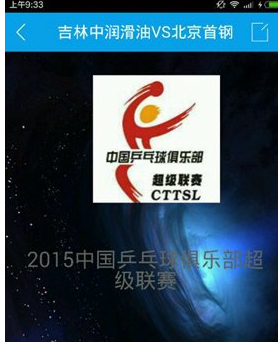
2、之后选择正中央的文字进行编辑,在输入文字的小键盘上方有背景颜色、字体颜色、字体大小等设置,在上方选中字体之后选择“字体颜色”选项进行更改,上方还可以直接拖动到想要的颜色,完成之后点击右上角的勾即可完成编辑字体,如下图所示:
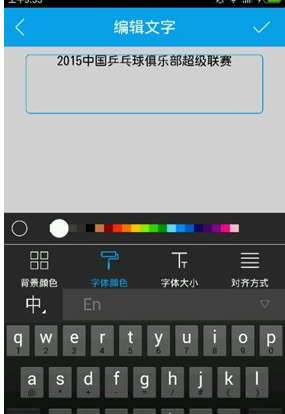
根据上文描述的易企秀中编辑文字颜色的具体操作方法,你们自己也赶快去编辑吧!
【文章原创作者:韩国机房 http://www.558idc.com/kt.html欢迎留下您的宝贵建议】